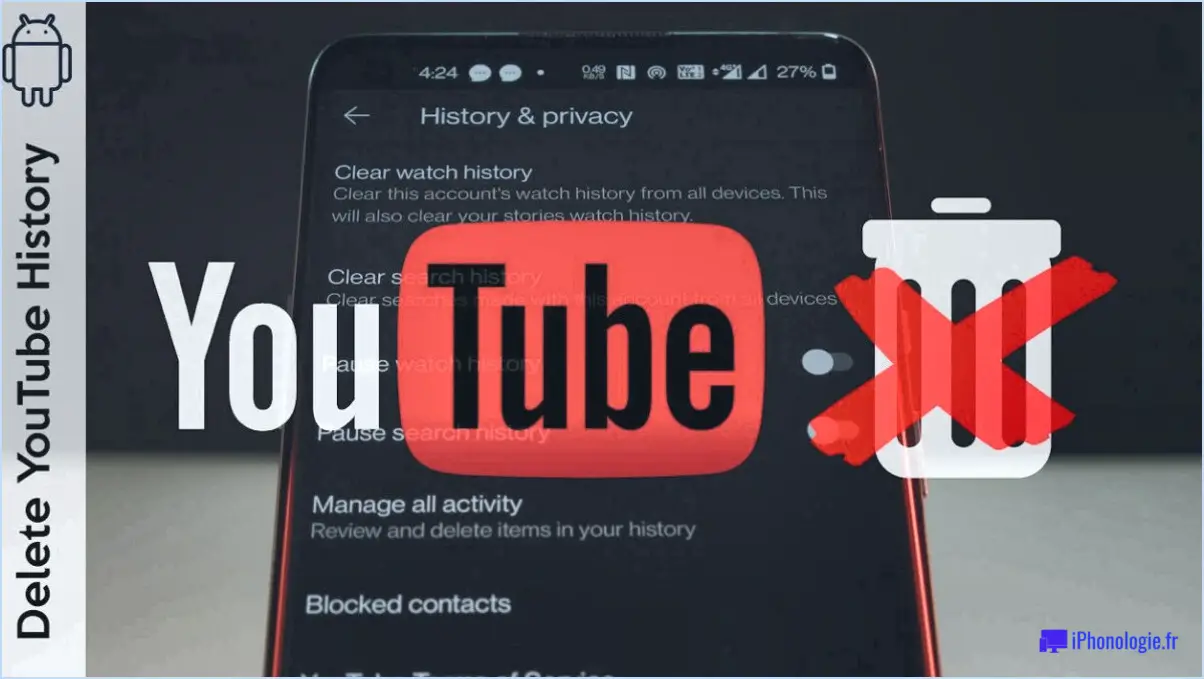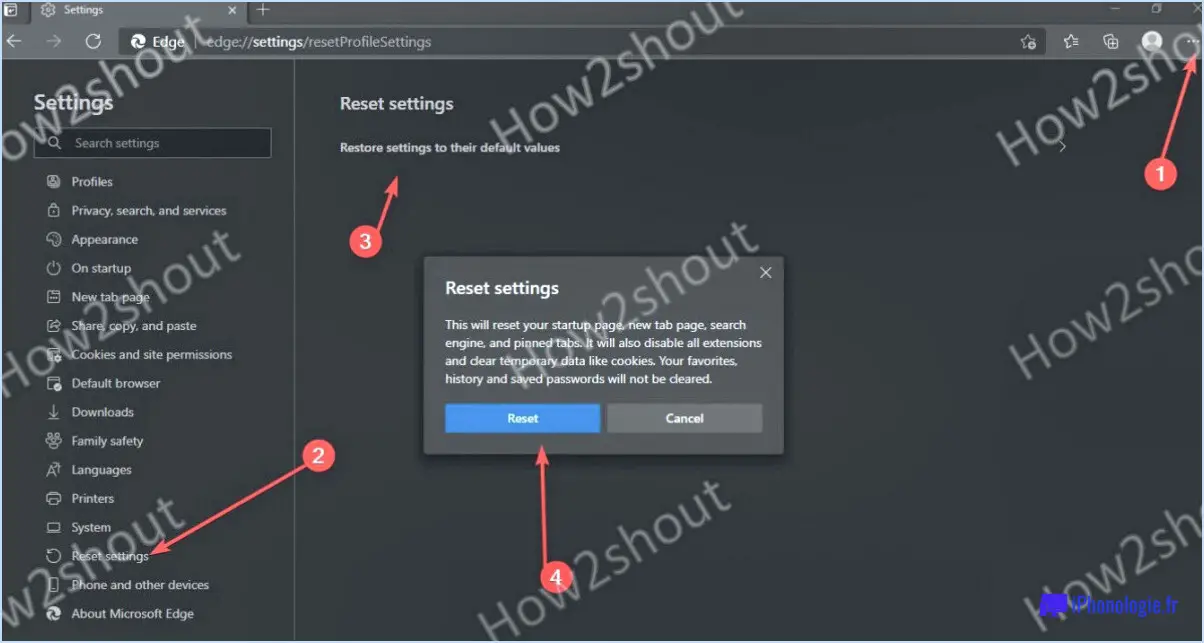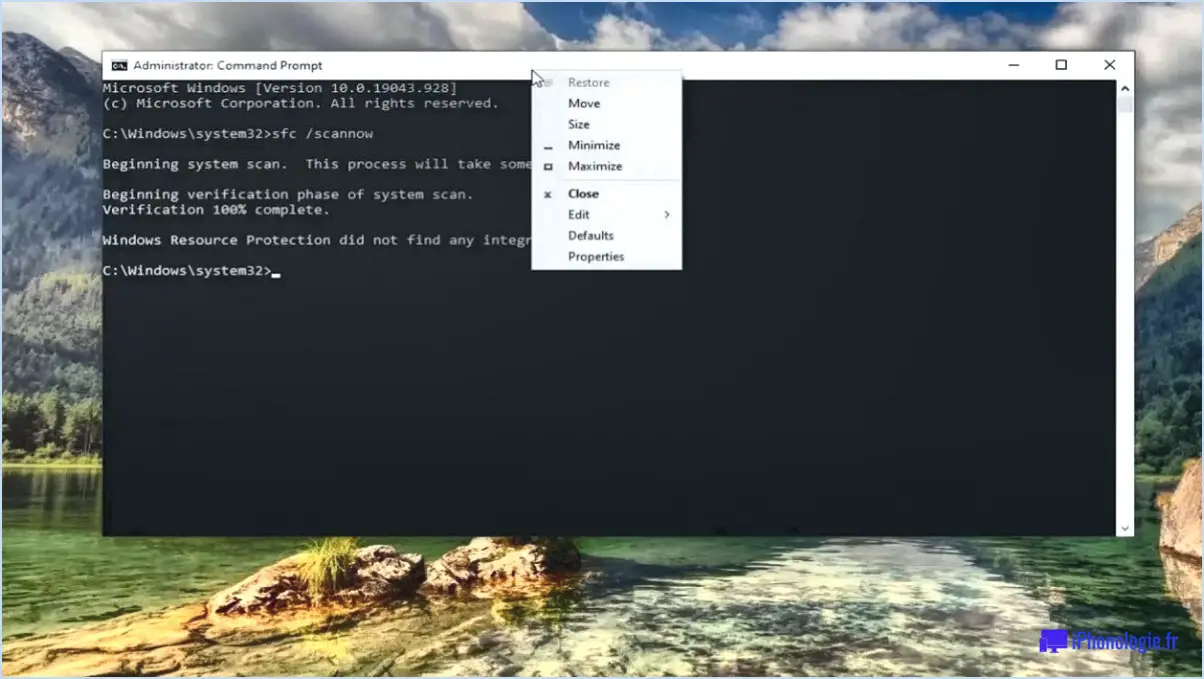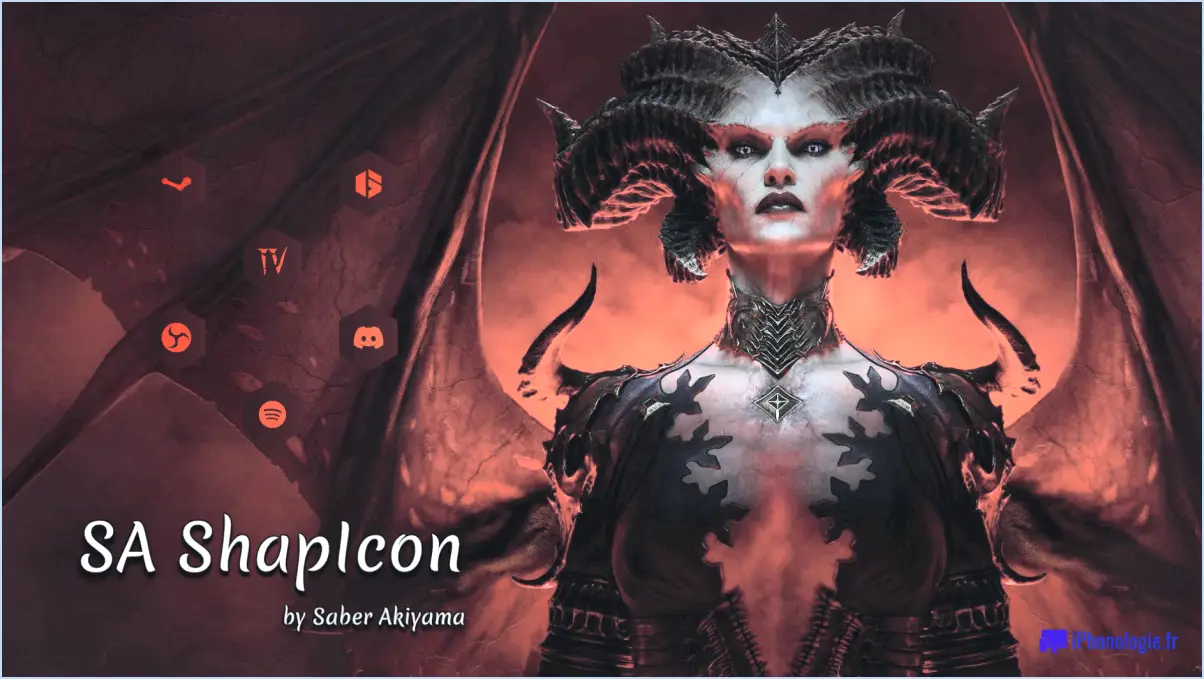Comment réparer la mise à jour de windows 10 bloquée à la préparation de l'installation?
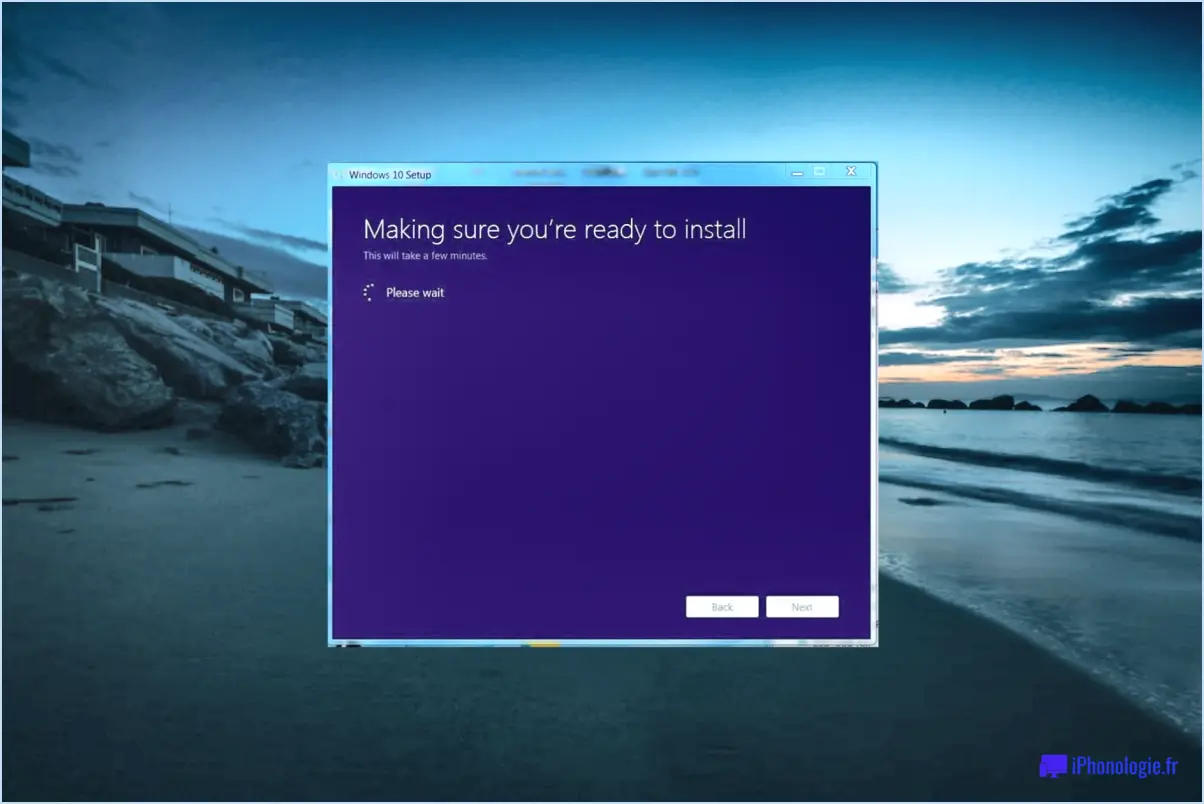
Si vous vous retrouvez dans une situation où votre mise à jour Windows 10 est bloquée à l'étape "préparation de l'installation", il y a quelques étapes à suivre pour résoudre le problème. Voici ce que vous pouvez faire :
- Redémarrez votre ordinateur: La première étape, et la plus simple, consiste à redémarrer votre ordinateur. Parfois, un simple redémarrage peut aider à relancer le processus de mise à jour et à résoudre tout problème temporaire susceptible de bloquer la mise à jour.
- Vérifiez votre connexion internet: Assurez-vous que vous disposez d'une connexion internet stable et fiable. Une connexion médiocre ou intermittente peut entraver le processus de mise à jour et le bloquer. Envisagez de vous connecter à un autre réseau ou de dépanner votre connexion internet si nécessaire.
- Installez manuellement la dernière mise à jour de Windows 10: Si le redémarrage de votre ordinateur ne résout pas le problème, vous pouvez essayer d'installer manuellement la dernière mise à jour de Windows 10. Rendez-vous sur le site officiel de Microsoft et naviguez jusqu'à la page de téléchargement de Windows 10. De là, vous pouvez télécharger le dernier paquet de mise à jour et l'installer manuellement sur votre ordinateur.
- Exécutez le programme de dépannage de la mise à jour de Windows: Windows 10 comprend un dépanneur intégré qui peut aider à identifier et à résoudre les problèmes courants liés à la mise à jour. Pour y accéder, allez dans le menu Paramètres de Windows, sélectionnez "Mise à jour". & Sécurité", puis cliquez sur "Dépannage". Recherchez le programme de dépannage "Windows Update" et exécutez-le pour voir s'il peut résoudre le problème.
- Désactivez les logiciels antivirus tiers.: Parfois, un logiciel antivirus tiers peut interférer avec le processus de mise à jour et le bloquer. Désactivez temporairement votre logiciel antivirus, puis essayez à nouveau de lancer la mise à jour. N'oubliez pas de le réactiver une fois la mise à jour terminée.
- Effectuer un démarrage propre: Si tout le reste échoue, vous pouvez essayer d'effectuer un démarrage propre de votre système. Vous démarrerez ainsi votre ordinateur avec un ensemble minimal de pilotes et de programmes de démarrage, ce qui vous permettra d'identifier les conflits logiciels susceptibles de bloquer la mise à jour. Vous trouverez des instructions pour effectuer un démarrage propre sur le site Web d'assistance de Microsoft.
En suivant ces étapes, vous devriez être en mesure de résoudre le problème d'une mise à jour de Windows 10 qui reste bloquée à l'étape de "préparation de l'installation". N'oubliez pas de toujours maintenir votre système d'exploitation à jour pour garantir des performances et une sécurité optimales.
Comment annuler la mise à jour de Windows 10?
Pour annuler une mise à jour de Windows 10, vous avez quelques options à votre disposition. Voici les étapes que vous pouvez suivre :
- Allez dans Paramètres: Cliquez sur le menu Démarrer, puis sélectionnez "Paramètres".
- Accédez à Windows Update: Dans le menu Paramètres, choisissez "Mise à jour". & Sécurité", puis cliquez sur "Windows Update".
- Sélectionnez la mise à jour: Une fois dans la section Windows Update, localisez la mise à jour spécifique que vous souhaitez annuler.
- Annuler la mise à jour: Cliquez sur la mise à jour et une nouvelle fenêtre s'affiche. À partir de là, sélectionnez "Annuler" pour arrêter le processus de mise à jour.
Vous pouvez également utiliser la fonction de recherche du menu Démarrer pour trouver "Windows Update" et y accéder directement. Une autre méthode consiste à ouvrir l'Invite de commande (cmd.exe) et à entrer la commande "c:windowssystem32windowsupdate."
En suivant ces étapes, vous pouvez annuler avec succès une mise à jour de Windows 10.
Combien de temps dois-je attendre la fin de la mise à jour de Windows?
La durée d'une mise à jour Windows peut varier en fonction de facteurs tels que la taille de la mise à jour et l'activité du serveur. Pour une mise à jour de taille moyenne, vous pouvez vous attendre à ce qu'elle dure environ 30 minutes pour s'achever. Toutefois, les mises à jour plus importantes peuvent nécessiter plus de temps, en général une heure ou deux.
Il est important de noter que ces estimations de temps sont des lignes directrices générales et qu'elles peuvent varier dans la pratique. Des facteurs tels que la vitesse de votre connexion internet et les performances de votre ordinateur peuvent également influencer la durée de la mise à jour. Pendant le processus de mise à jour, il est conseillé d'éviter d'interrompre ou de redémarrer votre ordinateur afin de garantir une installation en douceur.
Si vous constatez que la mise à jour prend plus de temps que prévu, il est recommandé de faire preuve de patience et de laisser le processus se poursuivre. Si vous rencontrez des problèmes ou si la durée de la mise à jour est anormalement longue, il peut être utile de consulter les ressources d'assistance de Microsoft ou de demander l'aide de l'équipe d'assistance à la clientèle.
Combien de temps dure l'installation de la version 20H2 de Windows 10?
L'installation de Windows 10 version 20H2 prend généralement environ 30 minutes pour l'installer sur un ordinateur de bureau. Cette durée d'installation peut varier en fonction de la configuration matérielle spécifique et des performances du système. Il est important de noter que la durée de l'installation peut être influencée par des facteurs tels que l'espace de stockage disponible, la vitesse de connexion à l'internet et les processus en cours en arrière-plan. Toutefois, en règle générale, vous pouvez vous attendre à ce que le processus d'installation soit terminé en une demi-heure sur un ordinateur de bureau.
Pourquoi mon ordinateur affiche-t-il Preparing Windows?
Lorsque votre ordinateur affiche le message "Préparation de Windows", cela peut avoir plusieurs causes. Tout d'abord, il peut y avoir un problème avec les fichiers d'installation de Windows. Dans ce cas, la réinstallation de Windows peut aider à résoudre le problème. Deuxièmement, le message peut résulter d'un problème matériel ou logiciel sur votre ordinateur. Dans ce cas, essayez de résoudre le problème pour déterminer s'il peut être résolu. Si ce n'est pas le cas, vous devrez peut-être envisager de remplacer le matériel ou le logiciel en cause. Enfin, un problème de connexion internet peut également déclencher ce message. Le dépannage de votre connexion internet peut vous aider à identifier et à résoudre les problèmes. N'oubliez pas d'examiner ces causes potentielles pour résoudre efficacement le message "Preparing Windows".
Combien de temps dure la mise à jour de Windows 10 en 2021?
Les mises à jour de Windows 10 prennent généralement environ deux heures en moyenne. Toutefois, il est important de noter que la durée réelle peut varier en fonction de plusieurs facteurs, tels que la vitesse de votre connexion internet, la mise à jour spécifique en cours d'installation et les performances de votre ordinateur. Certaines mises à jour peuvent être plus rapides, tandis que d'autres peuvent prendre plus de temps. Il est toujours préférable de s'assurer que votre appareil est connecté à une source d'alimentation stable et qu'il dispose de suffisamment d'espace disque libre avant de lancer une mise à jour. En outre, le fait de maintenir votre système à jour régulièrement peut contribuer à rationaliser le processus de mise à jour et à minimiser les interruptions potentielles.
Combien de temps dure la préparation de Windows?
La durée de Préparation des fenêtres peut varier considérablement, allant de quelques heures à quelques jours. Le temps nécessaire dépend en grande partie de la complexité de l'installation de l'installation. Des facteurs tels que la les spécifications du système les taille des fichiers d'installation et la taille des fichiers d'installation vitesse de l'ordinateur peuvent influencer la durée. En outre, la présence de tout ou de logiciels supplémentaires peut également avoir un impact sur le temps nécessaire. Il est important de noter qu'il s'agit d'une estimation générale et que les expériences individuelles peuvent varier.
Est-il normal qu'une mise à jour informatique prenne des heures?
Oui, il est normal qu'une mise à jour informatique prenne des heures. Les mises à jour sont souvent importantes et exiger un beaucoup de puissance de traitement. Voici quelques raisons pour lesquelles les mises à jour peuvent prendre beaucoup de temps :
- Taille de la mise à jour: Les mises à jour peuvent comprendre de nombreux fichiers et correctifs qui doivent être téléchargés et installés. Plus la mise à jour est importante, plus elle peut prendre du temps.
- Connexion Internet: La vitesse de votre connexion internet peut influer sur la durée du téléchargement de la mise à jour. Des connexions plus lentes peuvent entraîner des durées de mise à jour plus longues.
- Spécifications du système: Les ordinateurs plus anciens ou ceux dont la puissance de traitement est plus faible peuvent prendre plus de temps pour traiter et installer les mises à jour par rapport aux machines plus récentes et plus puissantes.
- Complexité de la mise à jour: Certaines mises à jour impliquent des changements importants au système d'exploitation ou au logiciel, ce qui peut nécessiter plus de temps pour l'installation et la configuration.
Bien qu'il puisse être frustrant d'attendre que les mises à jour soient terminées, il est important de les laisser se terminer pour que votre ordinateur reste sécurisé et à jour.
Puis-je éteindre l'ordinateur pendant la préparation de Windows?
Oui, vous pouvez éteindre votre ordinateur pendant que vous préparez Windows. Cette action est sans danger et n'endommagera pas votre système. En fait, c'est un bon moyen d'économiser de l'énergie et de garantir le bon fonctionnement de votre ordinateur. Toutefois, il est important de noter que le fait d'éteindre votre ordinateur pendant certaines étapes critiques du processus de mise à jour peut entraîner une installation incomplète ou une perte potentielle de données. Pour éviter tout problème, il est recommandé d'attendre la fin de la mise à jour avant d'éteindre l'ordinateur.